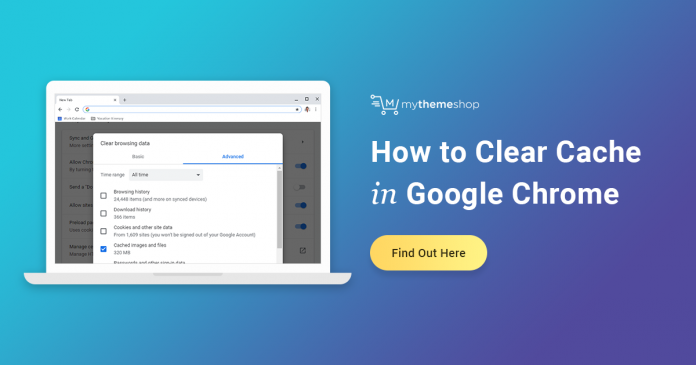Table of Contents
Cómo borrar la caché en Chrome
Sin duda, algunos de los problemas más molestos relacionados con el navegador se pueden solucionar borrando el caché. Sí, esto es simple, ¡pero la mejor solución! Y, si está utilizando Google Chrome, puede eliminar fácilmente el caché e incluso deshacerse del historial de navegación, las imágenes almacenadas en caché, además de las cookies y otros datos del sitio. Cómo a Clear Cache In Chrome Pero, también se vuelve sorprendentemente efectivo si tienes una idea exacta sobre cómo borrar la caché en Chrome.
En esta guía, analizaremos las formas sencillas que le ayudarán a borrar el caché en Chrome. Los pasos lo ayudarán a mejorar el rendimiento y le ofrecerán la mejor experiencia de navegación web. Pero, antes de conocer todo esto, ¡debe tener cuidado con la información necesaria sobre el caché!
¿Qué es un caché del navegador?
La memoria caché del navegador se denomina prácticamente una carpeta de almacenamiento donde se almacenan los datos y archivos temporales de los sitios . Un caché del navegador es algo que tiene como objetivo mejorar la velocidad de navegación y los tiempos de carga de la página.
¡Por qué sucedió esto así! Recuerde que la premisa de la caché de un navegador se basa en el hecho de que Internet suele ser más lento que nuestra PC. A pesar de los avances en la tecnología moderna de Internet y la banda ancha de fibra óptica, las PC siguen siendo mucho más rápidas para realizar tareas básicas.
Es por eso que es más rápido cargar imágenes y archivos web específicos desde su HDD que descargarlos usando un navegador web. ¡Esta es la razón por la que se utilizan las memorias caché del navegador!
Recuerde que cuando carga un sitio por primera vez, por ejemplo, google.com, los archivos individuales asociados, las cookies y las imágenes se almacenan en la memoria caché del navegador. Cuando vuelve a cargar la misma página o varias páginas del mismo sitio web, se accede a los archivos relevantes desde la memoria caché del navegador para agilizar los tiempos de carga.
¿Por qué borrar la caché del navegador?
¡Quizás se pregunte por qué le recomendamos que borre la memoria caché del navegador! Desafortunadamente, nunca quitar un navegador es algo que puede resultar en problemas de carga. Puede causar diferentes complicaciones con las páginas e incluso hacer que se carguen versiones antiguas del sitio.
Además, si el caché del navegador está repleto de archivos, es lo que eventualmente reduce el rendimiento del navegador web. Debe borrar periódicamente la memoria caché de su navegador, ya que restablece el navegador de manera efectiva, y comencemos desde cero. Según los expertos, debe hacer esto una vez al mes. Sin embargo, un caché de navegador limpio depende de su caché de navegador. Si se apega a una computadora a diario, es mejor limpiar su tienda todas las semanas.
¿Qué hacer antes de borrar la memoria caché del navegador?
- Información de inicio de sesión almacenada en el sitio
- Cookies y preferencias del sitio
- Archivos e imágenes asociados
Antes de eliminar la caché del navegador, debe asegurarse de que se guarden las contraseñas y los detalles de inicio de sesión de los sitios web. Cómo para Clear Cache In Chrome Si nunca entrega las credenciales de inicio de sesión y depende de los inicios de sesión automáticos, por ejemplo, es posible que deba iniciar sesión nuevamente una vez que se borre la memoria caché del navegador.
Recuerde que borrar la caché no afecta a los marcadores ni a los sitios web guardados; sin embargo, esto es algo completamente diferente y estos siempre permanecerán activos.
¿Cómo a Clear Cache In Chrome para Windows o Mac?
Siga estos pasos que le ayudarán a borrar rápidamente la caché en Google Chrome para Windows o Mac:
- En primer lugar, abra Google Chrome y haga clic en el icono de tres puntos verticales en la parte superior derecha
- Muy a continuación, haga clic en Más herramientas> Borrar datos de navegación.
- Luego, debe elegir el rango de tiempo a través del menú desplegable. Puede tener la opción de eliminar la caché solo durante la última hora, un día, una semana o todo el tiempo. Todo lo que necesita para elegir el rango de tiempo que necesita. Los mejores auriculares inalámbricos para juegos
- Puede ver que hay dos pestañas en esta configuración: Básico y Avanzado. Una ubicación esencial le permite borrar el historial de navegación, las cookies y las imágenes almacenadas en caché. La etapa avanzada le permitirá deshacerse de la información de autocompletar, las licencias de medios, las contraseñas guardadas y más, todo lo que necesita para marcar la casilla junto a los datos que necesita eliminar. Luego, haz clic en Borrar datos.
¿Cómo a Clear Cache In Chrome para Android?
Estos pasos te ayudarán a borrar tu historial de navegación y caché en Google Chrome para Android:
- En primer lugar, debe abrir Google Chrome y presionar los íconos de tres puntos verticales en la parte superior derecha
- Muy a continuación, debe presionar los datos de navegación precisos.
- Ahora, debes presionar Avanzado en la parte superior y. Luego, elija el rango de tiempo para el que desea eliminar el caché.
- Luego, debe elegir los datos que desea eliminar y luego borrar los datos.
¿Cómo a Clear Cache In Chrome en iPhone o iPad?
Debe seguir estos pasos para borrar el caché en Google Chrome para iPhone o iPad:
- Primero, debes abrir Google Chrome y presionar el ícono de tres puntos verticales en la parte superior derecha
- Luego, tiene .para Borrar datos de navegación antes de Configuración> Privacidad>
- Ahora es el momento de elegir los datos que necesita eliminar, incluidos los datos del sitio, las cookies, las imágenes almacenadas en caché, los archivos, el historial de navegación y luego presionar Borrar datos de navegación.
- Allí verá dos botones en la parte inferior de la pantalla. Debe hacer clic en Borrar datos de navegación una vez más.
Afortunadamente, has llegado a saber cómo borrar el caché en Chrome.